提示:破解仅需要一个批处理文件,仅六行代码(文章附带程序全部内容)
前言
很多公司或者学校都用着“锐捷客户端”,可能由于某些原因防止个人占用过多网络资源,客户端内嵌禁止多网卡工作的程序,也就是说会禁止使用VMware等一系列需要网络的虚拟机、移动热点等需要不只一个网卡的操作。
本文章可以解决以下锐捷限制问题:
1. VMware nat service 被自动关闭、无法联网
2.无法开启个人移动热点
3.加速器无法使用路由模式(如UU加速器的模式三、小黑盒加速器的模式一)
提示:文章仅能解决锐捷客户端的限制,其他客户端或者硬件限制无法解决
一、客户端限制原理
-
本地客户端
我学校的锐捷客户端是通过学号进行单次认证的,如下:
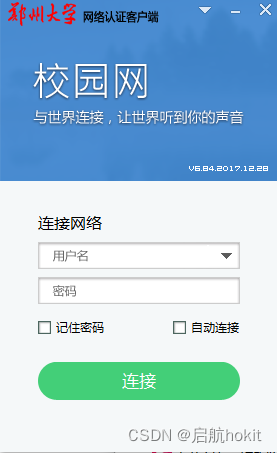
如果是比较先进的服务器端实时认证,那就不知道咋整了😶
登录界面和我的差不多应该就不会有啥大问题
2.查看限制程序
首先登录上自己的客户端程序,一定要选中自动连接和记住密码


之后打开任务管理器(crtl + shift + esc)
如果显示的是简略信息,请点击详细信息
选中详细信息,就会发现如图有个“8021x.exe”的程序(需要成功登录认证)
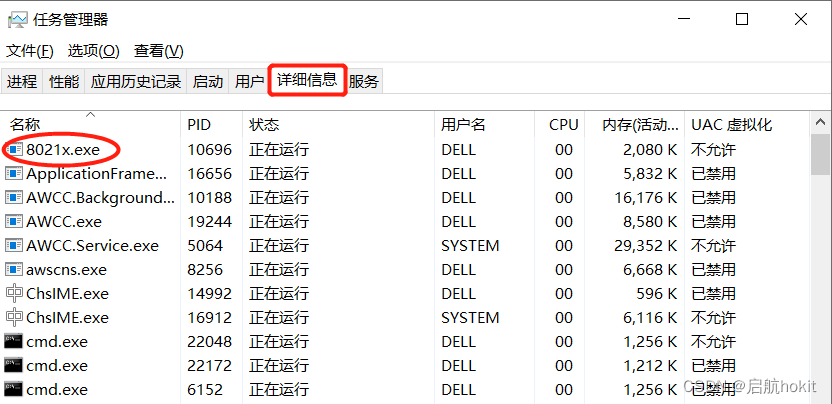
如果即使自己登录之后也没有在详细信息里找到8021x.exe的相关程序
那不好意思,这篇文章帮不了你😥😢
3.查找原因
在锐捷客户端里,由计算机大佬@Dddwaiting发现限制程序就在8021x.exe程序里,并经过测试发现8021x.exe只有在认证的时候调用一次之后不断执行,所以仅需要在认证后移除这个程序即可。
理论上在锐捷客户端根目录里就有这个程序。
我们右键任务管理器里的8021x.exe -> 打开文件所在位置

这样我们就会找到8021x.exe的所在位置,接下来就可以开始我们的“邪恶”操作了😋
二、执行步骤
1.前言
接下来会说明批处理命令里的处理方式,如果你是DOS命令大佬(
或者懒得看)请跳转三、代码总结
文章会给出所有的DOS命令,同时也会在文章最后给出整个批处理文件,需要的可以自取
2.执行操作
我们的总体操作如下:
登录客户端并认证-> 终止8021x.exe进程->移除8021x.exe文件
2.1 登录客户端:
批处理文件需要使用到管理员权限,所以我们需要用管理员打开bat文件。
但是当我们进行上述操作之后cmd命令行就直接切换到了windows/system32路径了,这样就找不到相应文件了,所以为了防止类似状况的出现,我们加入这行代码
cd /d "%~dp0"这行代码是找到批处理文件的当前目录并且进入,这样就能保证执行目录不会变了
我们登录客户端可以使用如下dos命令:
RuijieSupplicant.exe其中RuijieSupplicant.exe是我的锐捷启动程序(可以视实际情况进行修改)
由于我们前面选择自动登录和记住密码,所以当我们选择执行之后就会自动登录认证
但是由于电脑环境配置不同,也许有些cpu没有那么强劲,所以我们防止在运行开始之前就执行后面的代码,我们就在这里等待启动两
timeout /T 2
这行代码表示的是等待2秒,/T后面表示的是延迟时间,取值范围是(-1,99999)可以视自己的电脑情况进行修改。
2.2 终止8021x.exe进程
我们要终止这个限制进程,可以使用如下程序
taskkill /f /im 8021x.exe其中taskkill就是终止程序命令 /f表示强制执行 /im表示按照名称搜索而不是使用PID(因为PID是不是固定的)
也可以使用如下进行替代
taskkill /f /t /im 8021x.exe
/t表示终止进程树,但是优势使用它就会直接断网,不知道怎么回事🤔
2.3 移除8021x.exe程序
因为这个8021x.exe会一直自启动,会有自我保护机制,所以我们为了防止它死灰复燃就必须移除它,在这里我们移除它的方法是重命名,如下:
rename 8021x.exe 8021.exe这在里我们使用rename命令把8021x.exe文件名修改成了8021.exe,后面的名称可以随随意更改(不要出现重名)。
当然由于我们修改了文件,在我们第二次执行锐捷的时候必然会显示“客户端错误”等一系列问题,这时候我们就需要把8021x.exe替换回来:
rename 8021.exe 8021x.exe这行代码需要写在"进入目录"之后,“启动程序”之前。
三、代码总结
我们汇总一下前面分析的程序:
cd /d "%~dp0"
rename 8021.exe 8021x.exe
RuijieSupplicant.exe
timeout /T 2
taskkill /f /t /im 8021x.exe
rename 8021x.exe 8021.exe当然我们需要有后手,当我们执行这个程序之后锐捷进程就会消失,那我们想退出锐捷时如何让它还原呢?
非常简单,代码如下:
cd /d "%~dp0" rename 8021.exe 8021x.exe RuijieSupplicant.exe
四、使用方法
1.打包成bat文件
由于打包成exe文件会自动嵌入工具的广告,还不如直接用bat文件( ̄︶ ̄)↗
我们右键桌面 ->新建 -> 文本文档:
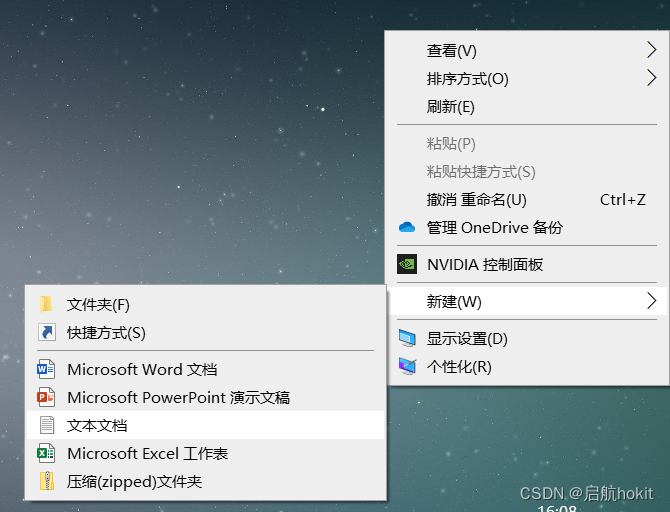
点击创建文本文档,把刚刚的代码粘贴进去并保存:
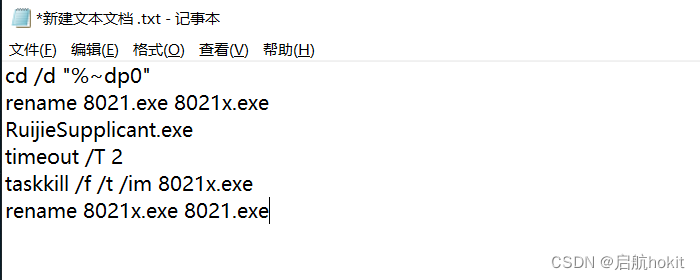
2.显示后缀名

如果你新建的文本文档是这样的,后面自带.txt后缀,请跳转 3.修改后缀名
 如果你的文本文档是这样的
如果你的文本文档是这样的
请执行接下来的步骤:
打开“我的电脑”(此电脑)->点击上栏的“查看”->选中“文件扩展名”

这样你就会显示.txt文件了
3.修改后缀名
右键刚刚创建的代码文件,重命名,把后缀的.txt修改成.bat(文件的名称可随意修改)

接着确定修改
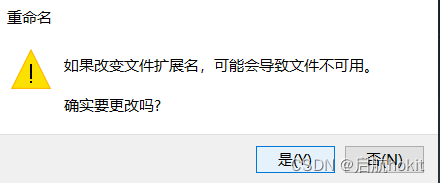
4.执行方式
把这个bat文件移动到8021x.exe的目录下
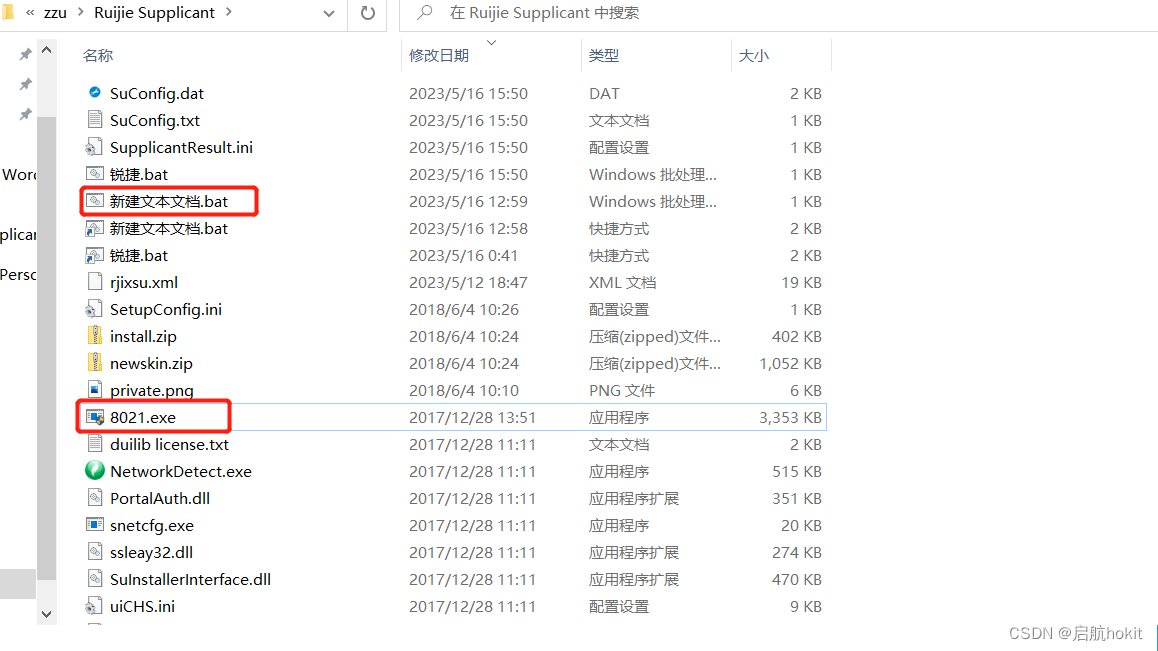
不用在意我的其他文件,我瞎添加的
之后右键自己的代码文件,创建快捷方式
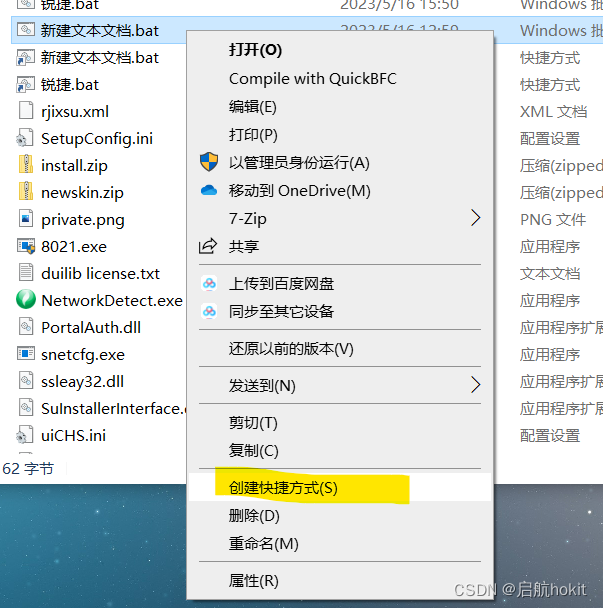
这时候就可以随意移动快捷方式的位置了(可以是桌面也可以固定到磁贴)
之后我们给他授予管理员权限
右键快捷方式点击属性,点击高级
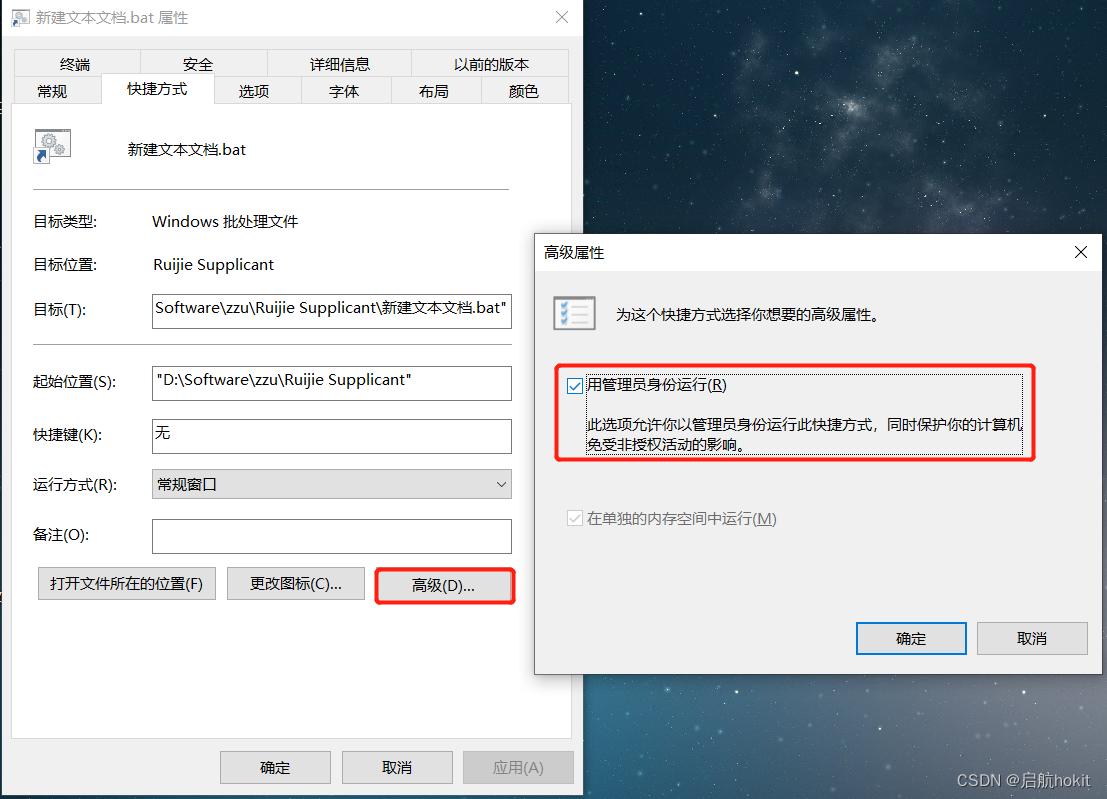
勾选用管理员身份运行,这样就可以把它当成锐捷客户端的快捷方式了。
总结
以上就是处理锐捷8021x.exe 程序的文件,在这里总结一下:
主程序文件:
cd /d "%~dp0"
rename 8021.exe 8021x.exe
RuijieSupplicant.exe
timeout /T 2
taskkill /f /t /im 8021x.exe
rename 8021x.exe 8021.exe还原程序文件:
cd /d "%~dp0"
rename 8021.exe 8021x.exe
RuijieSupplicant.exe还原程序的使用方法和主程序一样(一般用不到还原程序...吧)
如果有其他任何问题,欢迎私信我
本篇文章为博主原创,如有雷同,纯属巧合
重要优化
前几天测试的时候发现这个批处理命令并不稳定,为了让他更加稳定可以在最后再次把8021x.exe进程强制停止,即在最后添加“taskkill /f /t /im 8021x.exe”
cd /d "%~dp0"
rename 8021.exe 8021x.exe
RuijieSupplicant.exe
timeout /T 2
taskkill /f /t /im 8021x.exe
rename 8021x.exe 8021.exe
taskkill /f /t /im 8021x.exe//修改日期:2024.4.10





















 3399
3399











 被折叠的 条评论
为什么被折叠?
被折叠的 条评论
为什么被折叠?








